ArcGIS Image Server は、分散ラスター解析および分散画像処理を含んでいます。ArcGIS Image Server 分散解析は、World Elevation や高解像度の衛星画像などの、1 つの大きいラスター データセットを操作できます。さらに、現在の Landsat 8 アーカイブや増大する Sentinel-2 アーカイブなど、大量の画像のコレクションにも適用できます。
ラスター解析では、既存の GIS データと画像データを含め、大規模な画像とラスターのコレクションに対する拡張性の高い分散処理を可能にします。ArcGIS Enterprise ポータルでは、組み込みのラスター解析ツールを使用して、保存されるレイヤーを処理および作成できます。これらのレイヤーは、イメージ レイヤーおよびフィーチャ Web レイヤーとして利用可能にすることができます。
ラスター解析の実行例を以下に示します。
- 農業評価を行うために、複数のバンド画像から植生カバレッジ サーフェスを計算する。
- 州全体の標高データおよび土地被覆データを使用して、太陽光発電所を建設する候補地を検索する。
メモ:
ArcGIS Enterprise 10.8.1 以降、多くのディープ ラーニング ラスター解析サービスが導入されています。これらのディープ ラーニング サービス タスクを使用することで、画像からトレーニング サンプルをエクスポートしたり、既存のディープ ラーニング モデルを使用した画像フィーチャ識別の実行により、ピクセルの分類やフィーチャの検出を行ったりすることができます。これらのディープ ラーニング ワークフローを実行するには、Portal for ArcGIS および ArcGIS Server では、ディープ ラーニング Python モジュールをインストールするための追加構成が必要です。詳細については、「ディープ ラーニング ラスター解析用の ArcGIS Image Server の構成」をご参照ください。
ラスター解析、マッピング、および画像処理ツールへのアクセス
Map Viewer では、ラスター解析ツールを使用できます。さまざまな ArcGIS REST API、ArcGIS Python API、および ArcGIS Pro ツールにアクセスできます。
Map Viewerからのツールへのアクセス
- 適切な権限を持つメンバーとしてポータルにサイン インします。
ラスター解析を実行するには、以下の最小限の公開およびラスター解析権限が必要です。
- [コンテンツ] - [作成、更新、および削除] および [ホスト フィーチャ レイヤーの公開]
- [コンテンツおよび解析] - [ラスター解析]
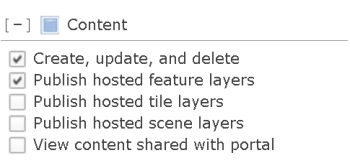
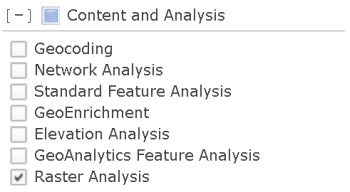
適切な権限の設定の詳細については、「ラスター解析を実行するためのポータルの構成」をご参照ください。
- [マップ] をクリックしてMap Viewerを開きます。
- [解析] をクリックして、[ラスター解析] ツールを選択します。
メモ:
[解析] ボタンまたは [ラスター解析] タブがMap Viewerに表示されない場合は、ポータル管理者に問い合わせてください。お使いのポータルが ArcGIS Image Server で構成されていないか、ユーザーにツールを実行する権限がないことが考えられます。ツールに必要な権限がない場合、ツールは表示されません。
Map Viewer ツール
イメージ レイヤーおよびフィーチャ レイヤーに対して、ラスター解析ツールを実行できます。
次の表に、[ラスター解析] ツールについての説明を示します。ラスター解析ツールは、論理的なグループ、またはカテゴリに整理されています。
パターンの分析
これらのツールを使用して、データに存在する空間パターンを調査できます。
| ツール | 説明 |
|---|---|
密度の計算 | このツールでは、ある現象の既知の数量 (ポイントまたはラインの属性として表す) をマップ上に分布することによって、ポイント フィーチャまたはライン フィーチャから密度マップを作成します。結果として出力されるのは、低密度から高密度に分類されたエリア ポリゴンのレイヤーです。 このツールの出力はホスト イメージ レイヤーです。 |
ポイントの内挿 | このツールを使用すると、一連のポイントからの計測値に基づいて、新しい場所の値を推定できます。このツールは、各ポイントの値を含むポイント データを取得して、推定値のラスターを返します。 このツールの出力は、ホスト イメージ レイヤーとホスト フィーチャ レイヤーであり、表形式で示されます。 |
テレインの分析
これらのツールは、デジタル標高モデル (DEM) から傾斜角、傾斜方向、可視領域サーフェスを計算します。
| ツール | 説明 |
|---|---|
傾斜角の計算 | このツールは、入力標高データの傾斜角が表示されるサーフェスを作成します。傾斜角は、各デジタル標高モデル (DEM) セルの標高の変化率を表します。 このツールの出力はホスト イメージ レイヤーです。 |
可視領域の作成 | このツールは、サーフェスの地形図を考慮に入れて、観測者が見ることのできるエリアを特定します。入力ポイントの位置によって、観測者 (地上にいる人または火の見櫓の監視人など) または観測されるオブジェクト (風力タービン、給水塔、乗り物、またはその他の人など) を表すことができます。結果は、観測者の位置から見ることができるエリアを定義します。 このツールの出力はホスト イメージ レイヤーです。 |
傾斜方向の取得 | このツールは、標高データ ソースから傾斜方向マップを作成します。傾斜方向は、各セルから近傍に向かって下りの傾斜角が最大の方向を特定します。傾斜方向は、斜面の方向と考えることができます。出力ラスターの値は傾斜のコンパス方向になります。 このツールの出力はホスト イメージ レイヤーです。 |
集水域ラスターの作成 | このツールは、ラスター内のセルに対する集水域を決定します。 このツールの出力はホスト イメージ レイヤーです。 |
ディープ ラーニング
これらのツールは、ディープ ラーニング推論ツールを使用して、画像内の特定のフィーチャを検出したり、ラスター データセット内のピクセルを分類することができます。
| ツール | 説明 |
|---|---|
ディープ ラーニングを使用したピクセルの分類 | このツールは、入力ラスターに対してトレーニング済みのディープ ラーニング モデルを実行し、分類済みラスターを作成します。有効な各ピクセルにはクラス ラベルが割り当てられます。 このツールの出力はホスト イメージ レイヤーです。 |
ディープ ラーニングを使用したオブジェクトの検出 | このツールは、入力ラスターに対してトレーニング済みのディープ ラーニング モデルを実行し、検出したオブジェクトを含むフィーチャクラスを作成します。フィーチャには、検出されたオブジェクトの周囲の境界四角形やポリゴン、またはオブジェクトの中心のポイントを指定できます。 このツールの出力はホスト イメージ レイヤーです。 |
メモ:
ArcGIS Enterprise 10.8.1 の [ディープ ラーニング用のトレーニング データをエクスポート] ツールは、ArcGIS API for Python および ArcGIS REST API からのみ使用できます。Map Viewer や ArcGIS Pro では利用できません。データの管理
これらのツールは、ピクセル値のクリップ、マスク、再マッピング、およびフィーチャ データへの変換、フィーチャ データからの変換などの、画像データの管理に使用されます。
| ツール | 説明 |
|---|---|
フィーチャをラスターに変換 | このツールは、フィーチャをラスター データセットに変換します。 ポイント、ライン、またはポリゴン フィーチャを含むフィーチャクラスをラスター データセットに変換できます。 このツールの出力はホスト イメージ レイヤーです。 |
ラスターをフィーチャに変換 | このツールは、ラスターをポイント、ライン、またはポリゴンとしてフィーチャ データセットに変換します。 このツールの出力はホスト フィーチャ レイヤーです。 |
ラスターの抽出 | このツールを使用すると、画像レイヤー、フィーチャ レイヤー、フィーチャ レイヤーからの全フィーチャ、または画面上に対話形式で定義した形状のいずれかの範囲まで、ラスターを境界にクリップできます。マップ上に現在表示されている領域の範囲までクリップするか、ポリゴンで定義された範囲までクリップすることもできます。 このツールの出力はホスト イメージ レイヤーです。 |
再分類値 | このツールを使用すると、ラスター データのピクセル値を変更または再分類できます。ピクセル値を再分類するには、ピクセル値の範囲を指定して出力ピクセル値にマッピングします。出力ピクセル値は有効な値または NoData 値のいずれかであり、ピクセルには既知の値が関連付けられていません。 このツールの出力はホスト イメージ レイヤーです。 |
多次元解析
これらのツールを使用して、データに存在する空間パターンを調査できます。
| ツール | 説明 |
|---|---|
多次元ラスターの集約 | 既存の多次元ラスター変数をディメンションに沿って結合することによって、多次元ラスター データセットを生成します。 |
多次元異常の生成 | 既存の多次元ラスター変数をディメンションに沿って結合することによって、多次元ラスター データセットを生成します。 |
データの集約
このツールを使用すると、1 つのデータセットを使用して、別のデータセットの値から集約するエリアを定義できます。
| ツール | 説明 |
|---|---|
エリア内でのラスターの集約 | このツールは、最初の入力レイヤーで定義されたエリア (ゾーン) に基づいてラスターを集約します。 このツールの出力はホスト イメージ レイヤーです。 |
近接エリアの分析
これらのツールを使用すると、近接エリアに基づいて分析を実行し、目的地までの最適経路を特定できます。
| ツール | 説明 |
|---|---|
距離の計算 | このツールは、1 つのソースまたはソースのセットからのユークリッド距離、方向、および割り当てを計算します。 このツールの出力はホスト イメージ レイヤーです。 |
最適な移動コスト ネットワークの決定 | このツールは、入力地域から、最適コスト ネットワークを計算します。 このツールの出力はホスト フィーチャ レイヤーです。 |
移動コスト パスの決定 (ポリライン) | このツールは、ソースと既知の目的地の間のポリラインとしての最小コスト パスを計算します。 このツールの出力はホスト フィーチャ レイヤーです。 |
ラスター関数テンプレート
[ラスター関数エディター] は、Map Viewer ポータルを介して Enterprise に公開されます。ラスター関数エディターは、画像およびラスター解析処理チェーンを構築するためのビジュアル プログラミング インターフェイスです。ワークフローは、ラスター関数テンプレート (RFT) として保存できます。これにより、画像解析および処理を自動化できます。Map Viewer の [ラスター解析] ウィンドウで、ラスター関数テンプレート ボタン  をクリックして、ラスター関数エディター ウィンドウを開きます。RFT の作成と変更は、関数エディター パネルで行うことができます。ラスター関数エディターには、ラスター関数の大規模なギャラリーが含まれています。これらのラスター関数は、ビジュアル プログラミング ツールを使用して、ラスター関数処理チェーン (RFT) に結合することができます。RFT は、テスト、編集、保存、およびエンタープライズの他のメンバーとの共有を行うことができます。
をクリックして、ラスター関数エディター ウィンドウを開きます。RFT の作成と変更は、関数エディター パネルで行うことができます。ラスター関数エディターには、ラスター関数の大規模なギャラリーが含まれています。これらのラスター関数は、ビジュアル プログラミング ツールを使用して、ラスター関数処理チェーン (RFT) に結合することができます。RFT は、テスト、編集、保存、およびエンタープライズの他のメンバーとの共有を行うことができます。
ArcGIS REST API からのツールへのアクセス
クライアント ArcGIS Pro および Map Viewer のユーザー インターフェイスに加えて、ラスター解析サービスには、ArcGIS REST API を介してアクセスすることもできます。ラスター解析サービス タスクは、ジオプロセシング ツールに基いて、タスクごとに分類された一般的なラスター解析ツールを提供します。それらのタスクは、パターンの解析、テレインの解析、データの管理、データの集計、並列処理を使用したラスター データの処理、およびデータの分類を行います。
分散ラスター解析は、イメージ サービス、ラスター解析タスク、OrthoMapping タスクなど、個々の豊富なラスター サービス タスク群を使用して実行することもできます (これらのタスクを含む [コンテンツ] テーブルを参照)。[ラスターの生成] 解析ツールを使用して、画像処理タスクを実行し、結果を保持できます。このツールは、適切に定義されたラスター関数の JSON オブジェクトを入力として使用し、関数定義に基づいて解析を実行します。ArcGIS REST API でサポートされているシステム組み込みのラスター関数、またはユーザー独自のカスタム ラスター モデルのいずれかを、直接使用できます。
開発者は、分散ラスター解析処理と分散出力の格納に、ラスター関数オブジェクトを使用できます。
ArcGIS API for Python からのツールへのアクセス
ArcGIS API for Python を使用して、組織で利用可能なラスター解析ツールを使用した空間データの検索、視覚化、解析、変換を実行できます。この API の解析機能の詳細については、ドキュメント サイトをご参照ください。
これらのラスター解析ツールには、raster モジュールからアクセスできます。
ArcGIS Pro からのツールへのアクセス
ポータルから ArcGIS Pro ラスター解析ツールにアクセスできます。詳細については、「ポータルでのラスター解析」をご参照ください。
イメージ レイヤーの作成
上のラスター解析ツール、REST API、および Python API で使用するように最適化されたイメージ レイヤーを作成するには、「イメージ レイヤーの作成」をご参照ください。イメージ レイヤーをラスター ストアに書き込み、イメージ サービスとして公開できます。入力として使用する画像データは、ローカル フォルダーまたはデータ ストアから取得できます。出力には、ホスト イメージ レイヤーまたは登録済みデータソースを参照するイメージ レイヤーを指定できます。登録済みデータ ソースを参照するイメージ レイヤーは、ArcGIS Enterprise では管理されていません。参照されたイメージ レイヤーを削除しても、データはデータ ストアから削除されません。